Indholdsfortegnelse
Denne vejledning indeholder instruktioner til at rette følgende fejl i VirtualBox: "Failed to open-create the internal network. Failed to open a session for the virtual machine.", som normalt vises efter en Windows-opdatering.
Beskrivelse af problemet: Efter installation af en Windows 10-opdatering og efter genstart af computeren kan en af følgende fejl vises, når du starter en VirtualBox-maskine:
- Det lykkedes ikke at åbne en session for den virtuelle maskine.
Det lykkedes ikke at åbne/skabe det interne netværk "HostInterfaceNetworking-Ethernet-Name" (VERR_SUPDRV_COMPONENT_NOT_FOUND).
Resultatkode: E_FAIL (0x80004005)
Komponent: ConsoleWrap
Grænseflade: IConsole {872da645-4a9b-1727-bee2-5585105b9eed} Det lykkedes ikke at åbne/skabe det interne netværk 'HostInterfaceNetworking-VirtualBox Host-Only Ethernet Adapter' (VERR_INTNET_FLT_IF_NOT_FOUND).
Det lykkedes ikke at knytte netværks-LUN'et (VERR_INTNET_FLT_IF_NOT_FOUND) Kunne ikke starte maskinen, fordi følgende fysiske netværksgrænseflader ikke blev fundet: (adapter 1)
Du kan enten ændre maskinens netværksindstillinger eller stoppe maskinen.

Sådan FIXER du: Det lykkedes ikke at åbne/skabe det interne netværk i VirtualBox. *
* Vigtigt: Før du fortsætter med de følgende metoder, skal du sikre dig, at alle Windows-opdateringer er installeret, og se, om problemet stadig opstår efter genstart af computeren.
- Vælg den korrekte netværkskort i VirtualBox VM. Deaktiver og genaktiver VirtualBox Host Only Adapter. Opdater VirtualBox Host Adapter Driver. Aktivér VirtualBox NDIS6 Bridged Networking. Afinstaller og geninstaller VirtualBox.
Metode 1. Vælg den korrekte netværkskort i VM-netværksindstillingerne.
I nogle tilfælde vises VirtualBox-fejlen "Failed to open/create the internal network", fordi Windows efter en Windows-opdatering ændrer navnet på den fysiske netværksadapter. Fortsæt derfor som følger:
1. Tryk på Windows  + R tasterne for at indlæse Kør dialogboksen.
+ R tasterne for at indlæse Kør dialogboksen.
2. Type devmgmt.msc og tryk på Indtast for at åbne enhedshåndtering.
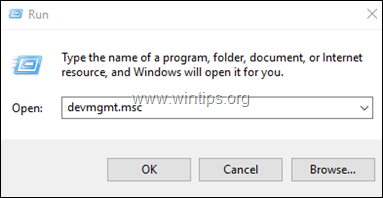
3. Under Netværkskort skal du se navnet på det aktive netværkskort under Netværkskort.
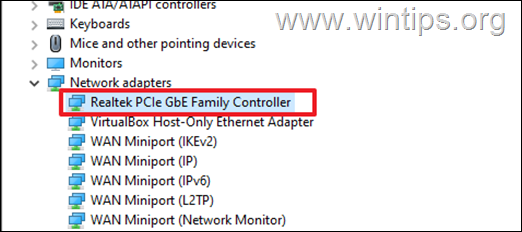
4. Åbn nu netværksindstillingerne for den virtuelle maskine, og sørg for, at det samme netværkskort er valgt. Hvis ikke, skal du bruge drop-down-menuen og vælge det korrekte netværkskort.
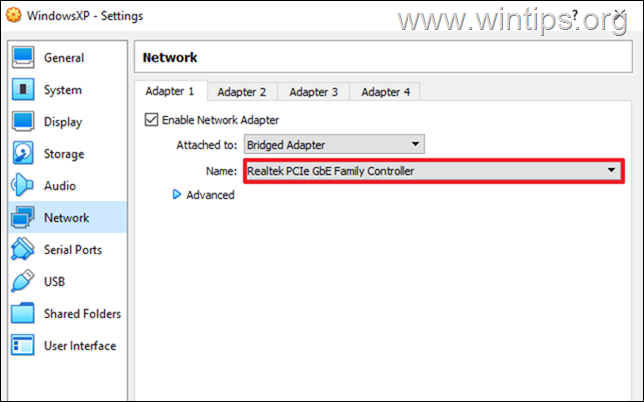
Metode 2. Deaktivere og aktivere VirtualBox Host Only Adapter.
Den næste metode til at løse fejlen "Failed to open/create the internal network" i VirtualBox, er at deaktivere og genaktivere VirtualBox Host Only Adapter i Enhedshåndtering.
1. Naviger til Enhedshåndtering .
2. Under Netværksadaptere, højreklik på på VirtualBox Adapter kun til vært og Deaktivere enheden. *
Bemærk: Hvis du ser mere end én VirtualBox Host-Only Adapter her, skal du afinstallere dem alle og geninstallere Oracle VM VirtualBox.
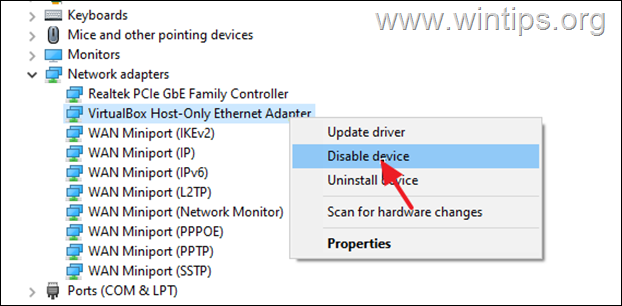
3. Højreklik igen på VirtualBox Adapter kun til vært og vælge Aktiver enhed.
4. Start VirtualBox og se, om fejlen "Failed to open-create the internal network" vises.
Metode 3. Opdater VirtualBox Host Only Adapter driveren.
Nogle brugere rapporterede, at VirtualBox-fejlen "Failed to open-create the internal network" er løst efter opdatering af driveren til VirtualBox Host Only Adapter.
1. Naviger til Enhedshåndtering .
2. Under Netværksadaptere, højreklik på på VirtualBox Adapter kun til vært og vælg Opdater driver.
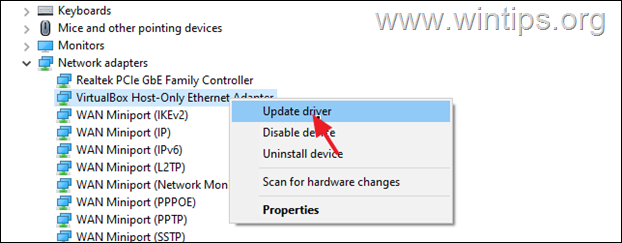
3. Vælg Gennemse min computer for drivere.
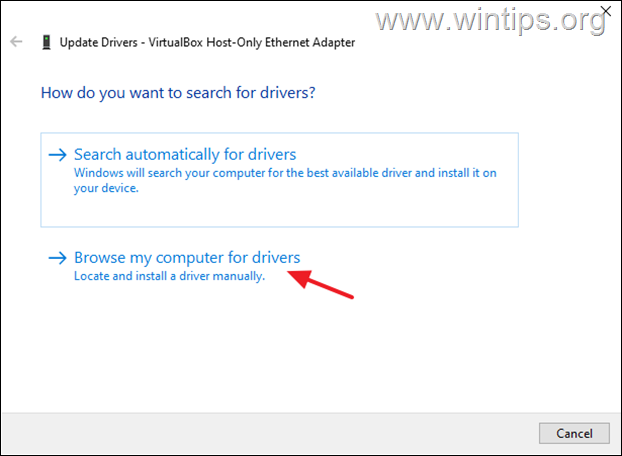
4. På det næste skærmbillede vælger du Lad mig vælge fra en liste over tilgængelige drivere...

5. Vælg den VirtualBox Ethernet-adapter kun til vært og klik på Næste.
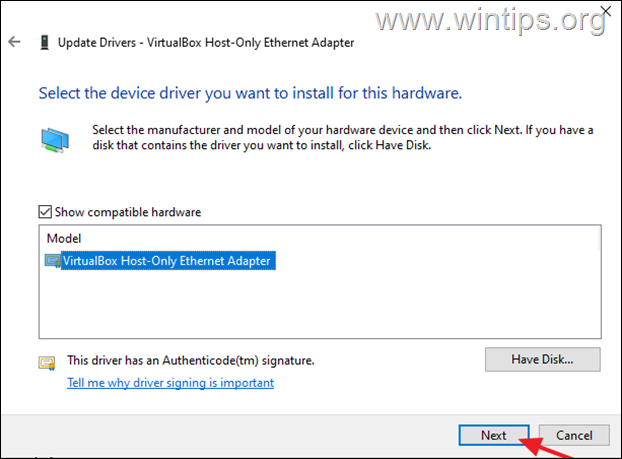
6. Når driveren er opdateret, skal du starte den virtuelle maskine og kontrollere, om fejlen fortsætter.
Metode 4. Deaktiver og aktiver VirtualBox NDIS6 Bridged Networking driveren.
1. Tryk på Windows  + R tasterne for at indlæse Kør dialogboksen.
+ R tasterne for at indlæse Kør dialogboksen.
2. Skriv devmgmt.msc, og tryk på Gå ind på for at åbne Netværksforbindelser.
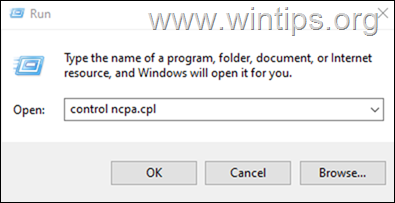
3. Højreklik på på VirtualBox-netværk kun for vært og vælge Egenskaber.
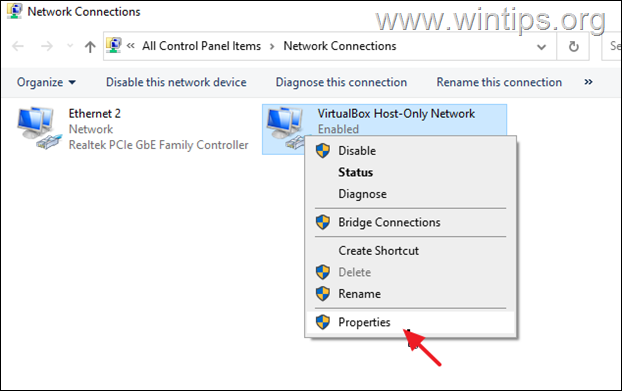
4. Fjern markeringen VirtualBox NDIS6 Bridged Networking Driver til VirtualBox og klik på OK.
5. Genåbne Egenskaber igen, kontrollere igen VirtualBox NDIS6 Bridged Networking driver og klik på OK.
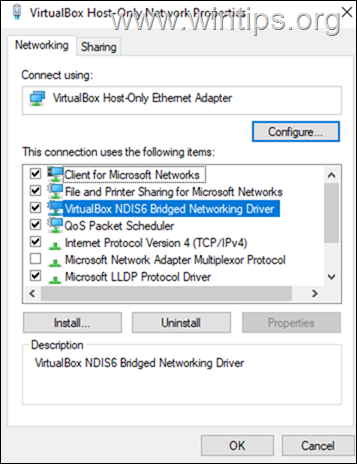
6. Åbn nu VirtualBox-maskinen, og tjek, om problemet er løst.
Metode 5. Fjern og geninstaller VirtualBox.
1. Tryk på Win+R for at åbne Kør dialog.
2. Type appwiz.cpl i søgefeltet, og tryk på Indtast
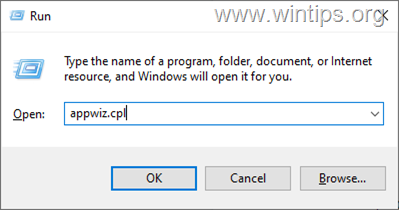
3. Vælg den Oracle VM VirtualBox og klik på Afinstaller.
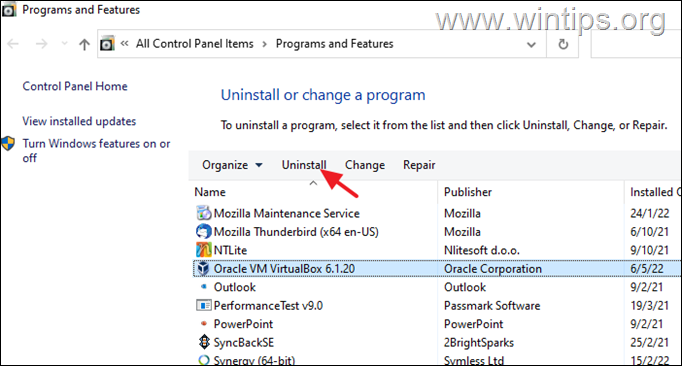
4. Efter afinstallering af genstart din pc.
5. Naviger til VirtualBox download-siden og download den seneste version af VirtualBox til Windows-værter.
6. Højreklik på på den downloadede fil, og vælg Kør som administrator . (vigtigt)
7. Klik på Næste på det første skærmbillede, og sørg derefter for, at Virtual Bridged Networking og VirtualBox Host-only Networking er valgt til installation. Tryk derefter på Næste og følg de øvrige instruktioner for at installere VIrtualBox.
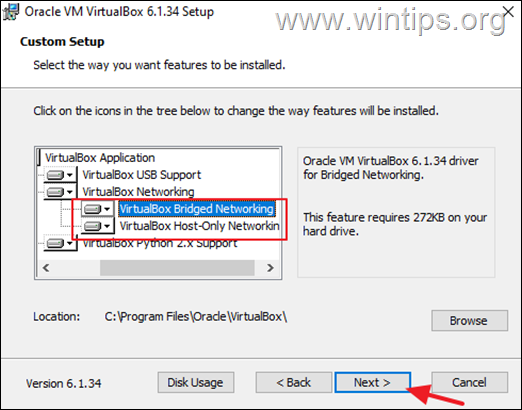
8. Når installationen er færdig, skal du fortsætte med at downloade og installere den nyeste version af Oracle VM VirtualBox Extension Pack.
9. Endelig skal du åbne VirtualBox og starte den VM-maskine, der forårsager fejlen: "Failed to open/create the internal network...". *
Bemærk: Hvis problemet fortsætter, skal du afinstallere VirtualBox igen og prøve at installere en ældre version af programmet.
Hvilken metode virkede for dig?
Lad mig vide, om denne vejledning har hjulpet dig ved at skrive en kommentar om dine erfaringer. Synes godt om og del denne vejledning for at hjælpe andre.

Andy Davis
En systemadministrators blog om Windows





